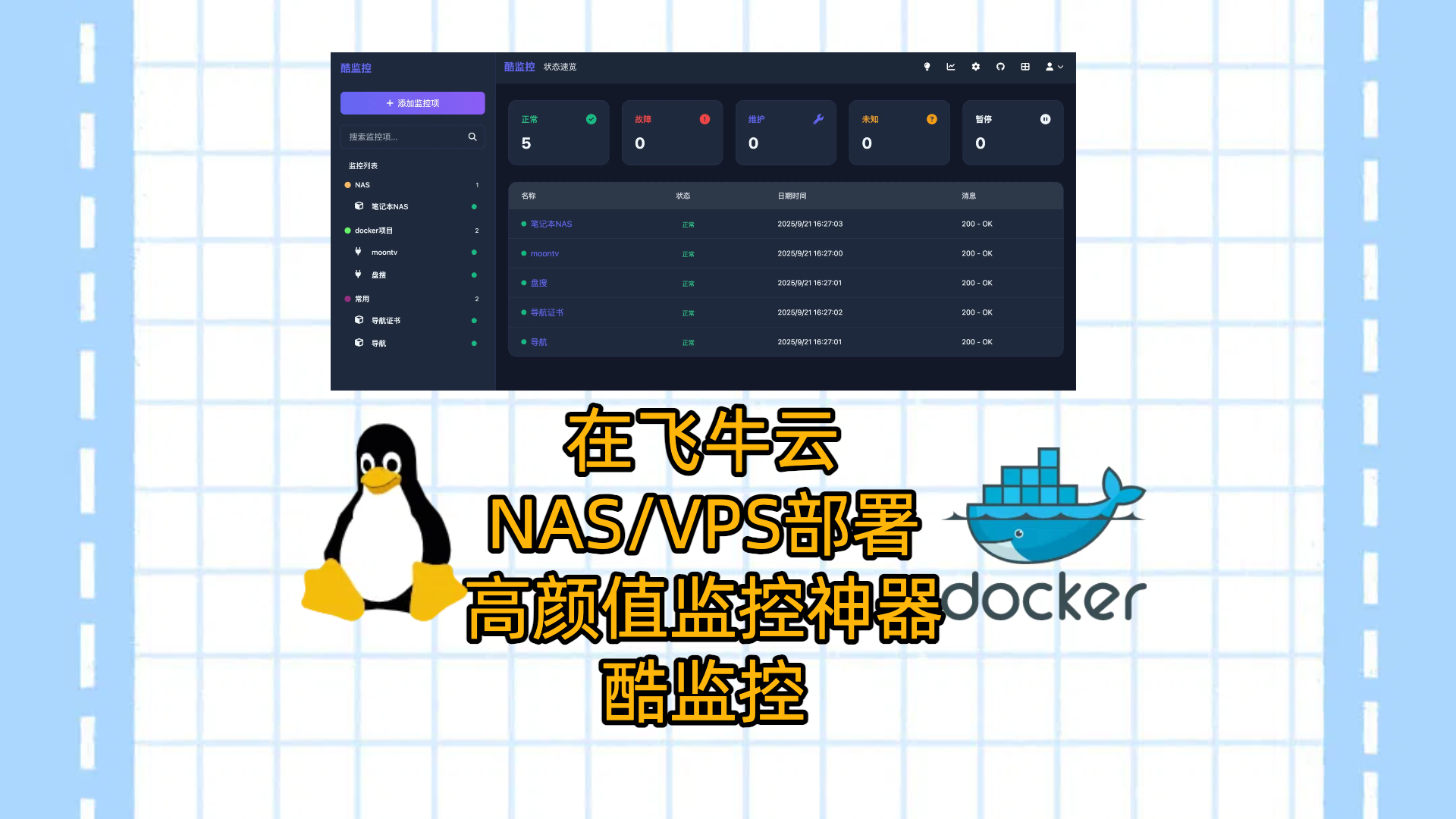前言
酷监控是一款高颜值的监控工具,支持多种监控类型,包括网站监控、接口监控、HTTPS证书监控等,帮助开发者和运维人员实时掌握网站和接口的运行状态。凭借现代化的界面设计,酷监控不仅功能强大,还具备美观的视觉体验。
本项目支持Docker一键快速部署,使用飞牛云NAS或VPS可以轻松搭建监控系统,帮助你高效监控和管理服务器。无论是运维管理还是个人项目,酷监控都能提供精准和直观的监控数据。
项目简介
一个高颜值的监控工具,支持网站监控/接口监控/HTTPS证书监控等
项目图片
主界面
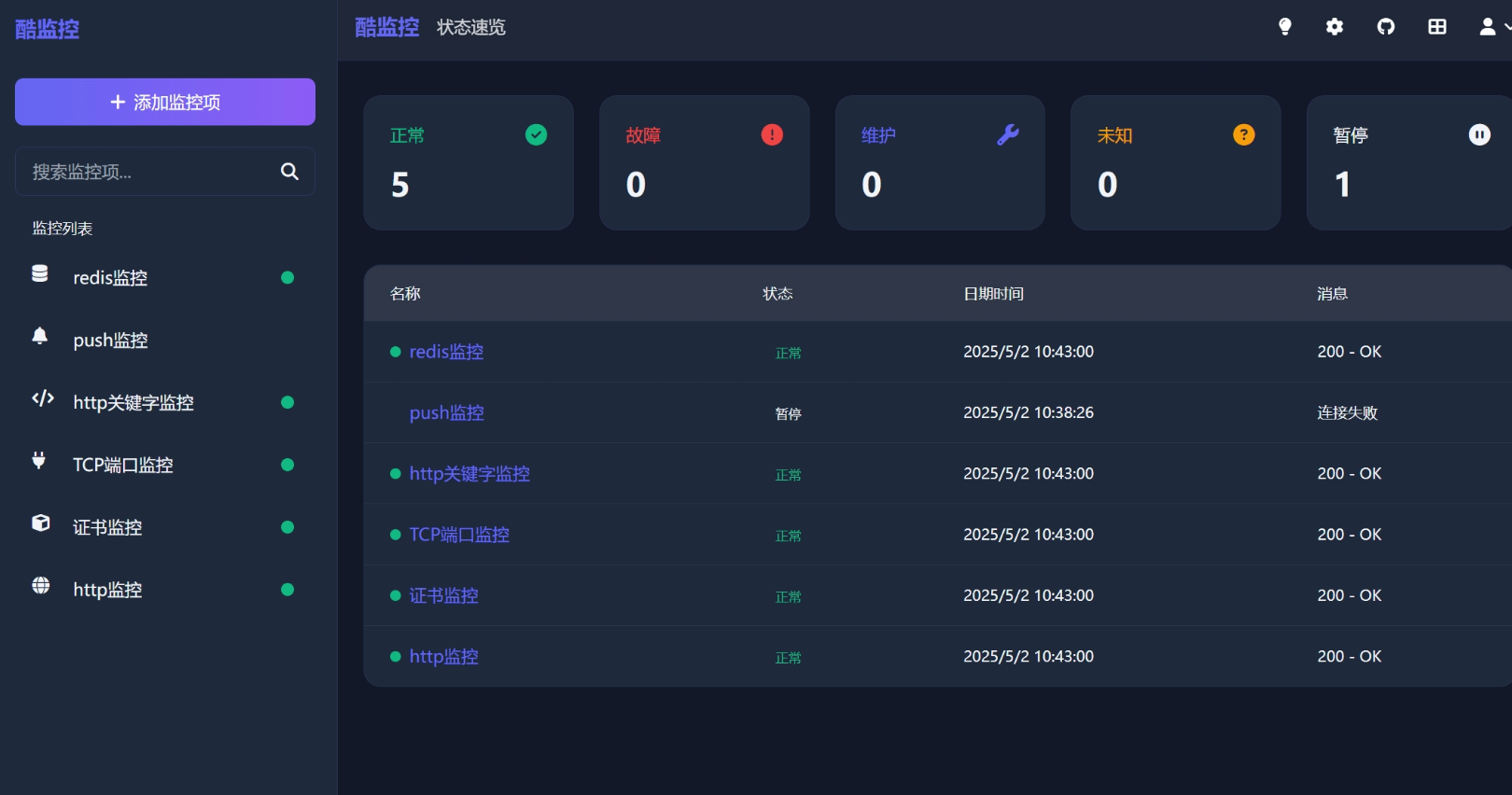
单个监控项详情页
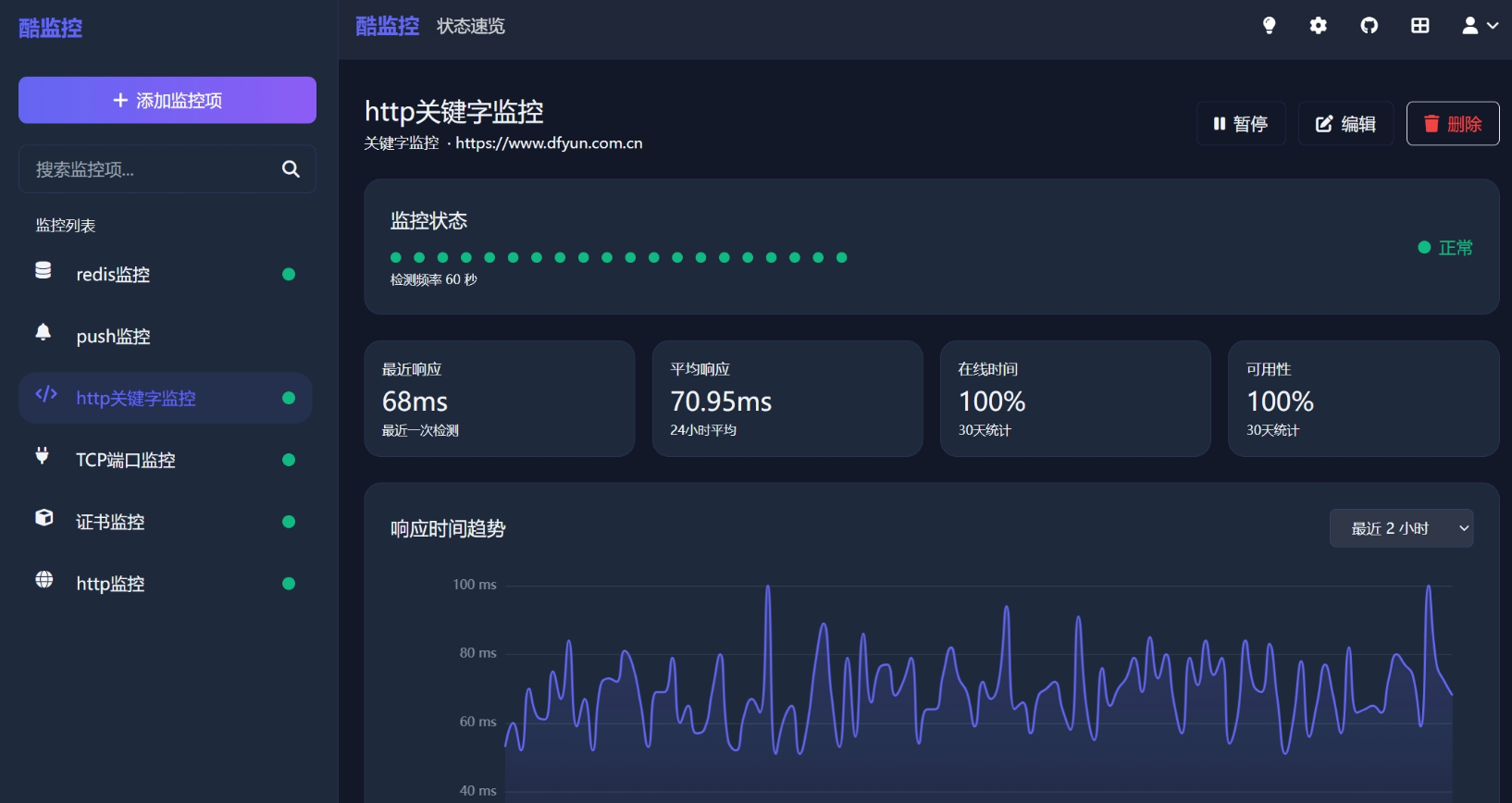
添加监控
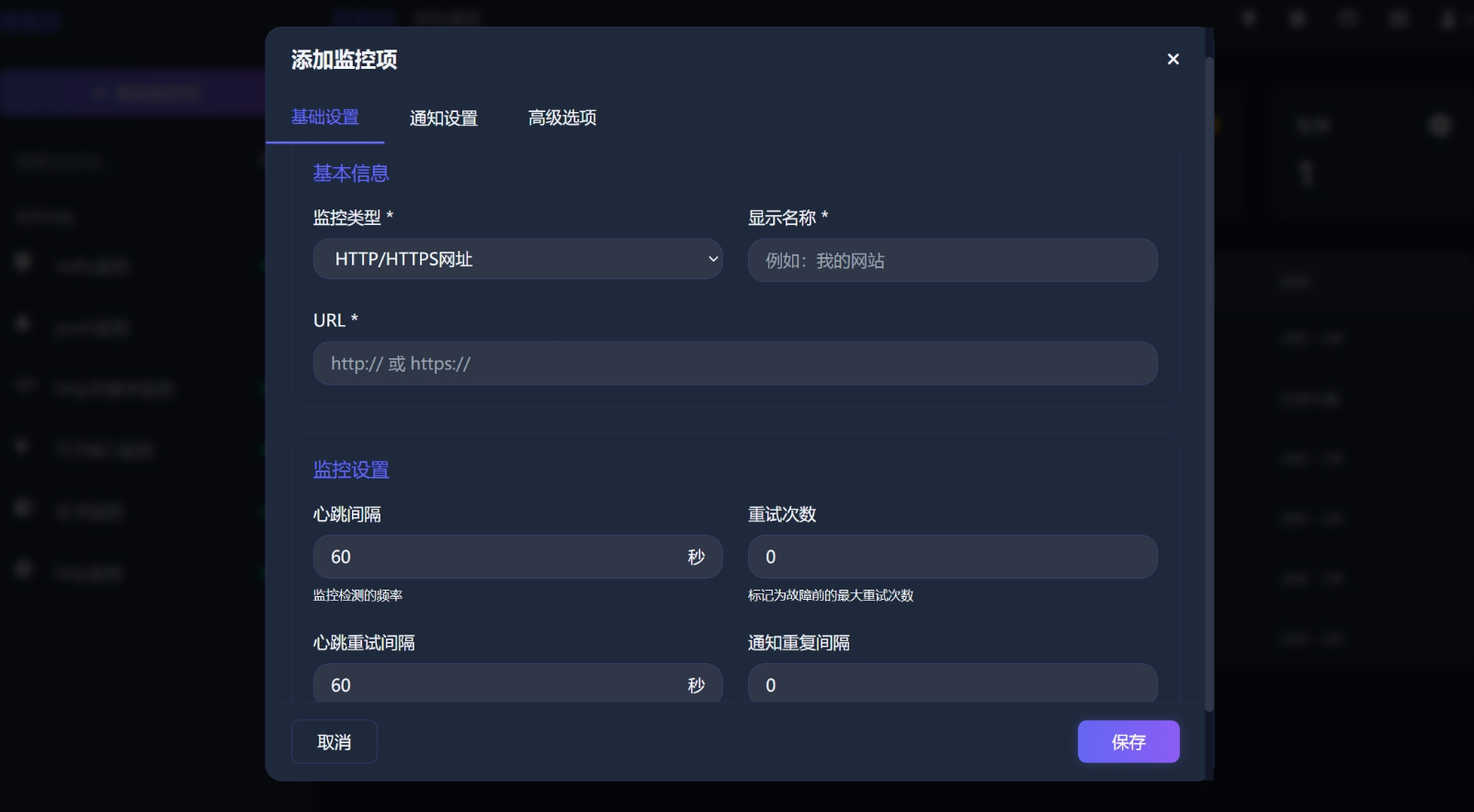
通知设置
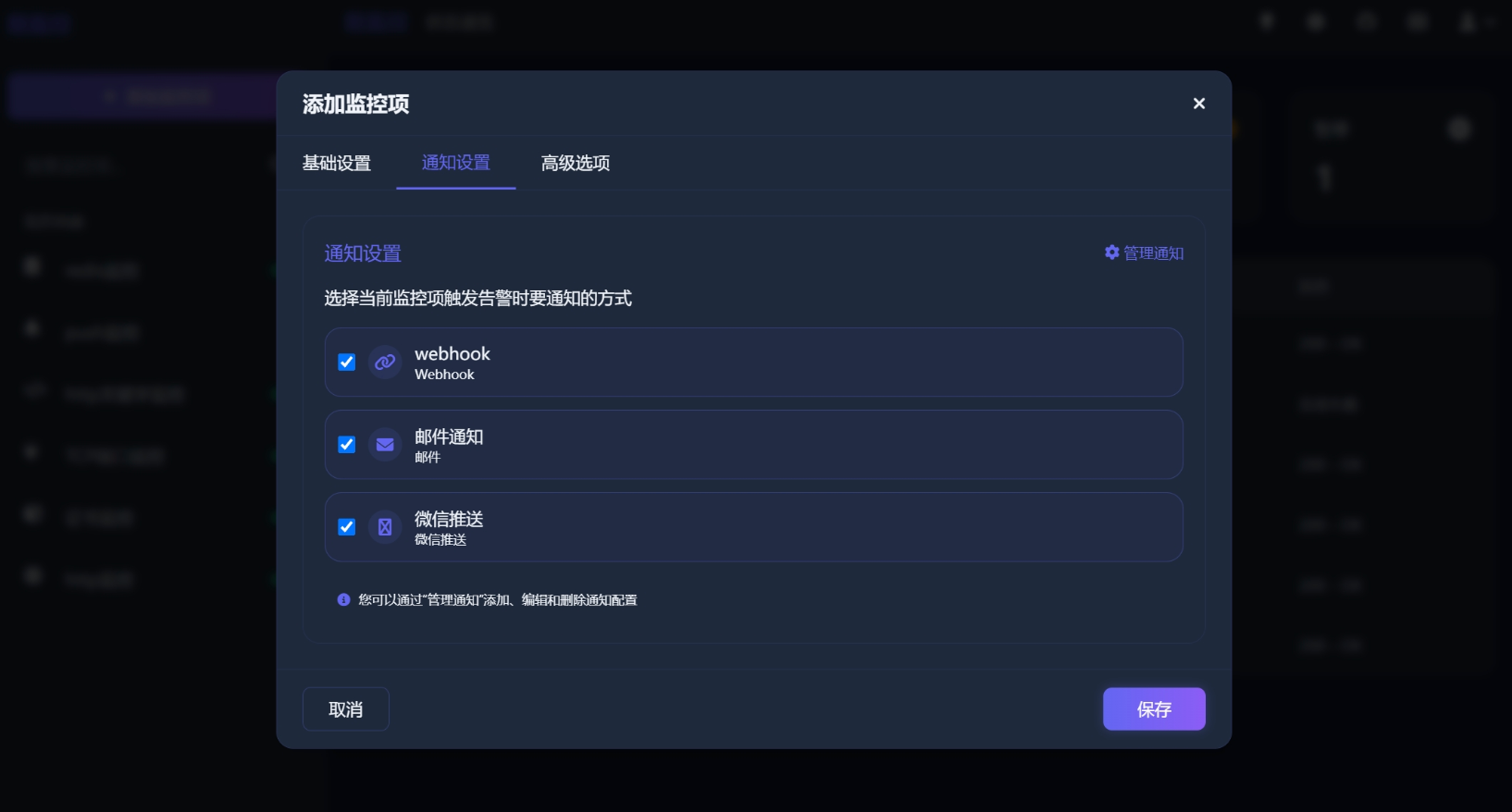
🚀 功能特点
- 多种监控类型:支持HTTP/HTTPS网站、API接口、HTTPS证书过期、TCP端口、MySQL/Redis数据库等多种监控
- 推送监控:支持被动接收客户端的心跳推送,实现不可直接访问设备的监控
- 精美界面:深色/浅色主题切换,响应式设计适配各种设备尺寸
- 强大通知系统:支持邮件、Webhook、微信通知渠道等多种通知方式
- 数据可视化:直观的状态图表和分析功能,快速了解系统运行状况
- 持久化存储:使用SQLite数据库,轻量级部署无需额外依赖
🔧 监控类型
- HTTP/HTTPS网站监控:检查网站可用性和响应时间
- HTTPS证书监控:检查SSL证书过期时间,提前预警
- 关键词监控:检查网页内容是否包含特定关键词
- TCP端口监控:检查端口是否开放
- MySQL/MariaDB数据库监控:检查数据库连接和基本查询
- Redis数据库监控:检查Redis服务状态
- 推送监控:被动接收客户端的心跳推送
🛠️ 技术栈
- 前端框架:Next.js
- 后端:Next.js API Routes
- 数据库:SQLite (通过Prisma ORM)
- UI库:TailwindCSS
- 图表库:ECharts
- 认证:NextAuth.js
- 计划任务:Croner
部署方法
使用Docker安装
本教程使用docker的方式安装部署,简单便捷

准备条件
1)一台服务器
我们使用莱卡云VPS和飞牛云NAS来演示
需要vps的可以看以下信息
莱卡云官网
2)本项目使用到的开源项目
https://github.com/star7th/coolmonitor
目前803 stars
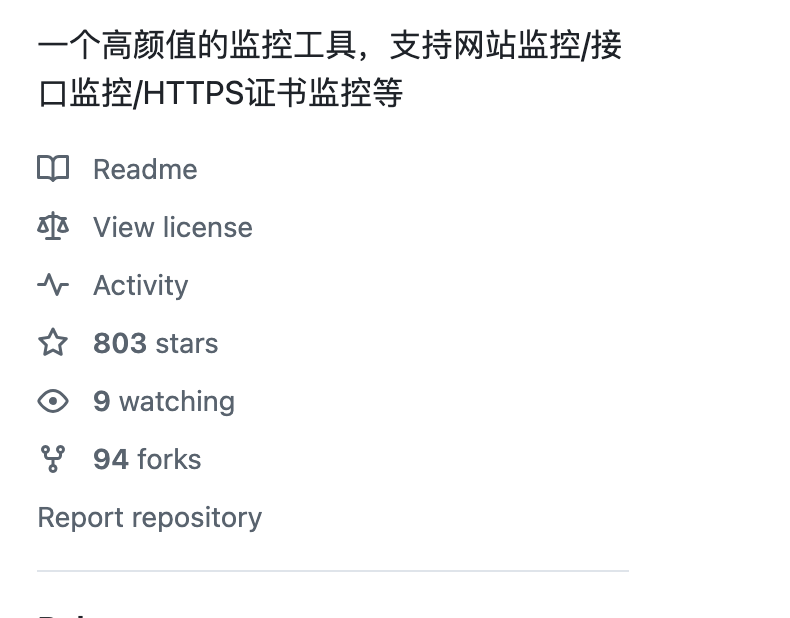
更多功能或者二次修改可以访问开源项目地址
3)域名(可选)
域名可以根据自己的需求绑定
① VPS部署
一、Docker环境部署
在vps安装docker和docker-compose
Docker官方安装文档(英文)
https://duan.yyzq.eu.org/docker-001
Docker-Compose官方安装文档(英文)
https://duan.yyzq.eu.org/docker-002
Centos安装Docker和Docker-compose(中文)
https://duan.yyzq.eu.org//03
Ubuntu安装Docker和Docker-compose(中文)
https://duan.yyzq.eu.org//04
==推荐直接用一键脚本==
docker安装脚本
bash <(curl -sSL https://cdn.jsdelivr.net/gh/SuperManito/LinuxMirrors@main/DockerInstallation.sh)
docker-compose安装脚本
curl -L "https://github.com/docker/compose/releases/latest/download/docker-compose-$(uname -s)-$(uname -m)" -o /usr/local/bin/docker-compose && chmod +x /usr/local/bin/docker-compose
二、创建docker-compose.yml文件
登录服务器使用root账户执行以下步骤
创建一个目录,并进入此目录
mkdir coolmonitor;cd coolmonitor
然后再新建docker-compose.yml
vim docker-compose.yml
services:
coolmonitor:
image: star7th/coolmonitor:latest # 使用的镜像
container_name: coolmonitor # 容器名称
restart: always # 容器停止后自动重启
ports:
- 3333:3333 # 映射端口3333
environment:
- TZ=Asia/Shanghai # 设置时区为上海
volumes:
- ./data:/app/data # 将本地的./data目录挂载到容器的/app/data目录
三、执行容器运行命令
docker-compose up -d #运行容器
docker-compose ps #查看是否开启成功
==正常启动如下所示==
docker-compose ps
NAME IMAGE COMMAND SERVICE CREATED STATUS PORTS
coolmonitor star7th/coolmonitor:latest "./startup.sh" coolmonitor 16 minutes ago Up 16 minutes 0.0.0.0:3333->3333/tcp, :::3333->3333/tcp
四、打开web页面使用
成功以后需要打开自己相应的端口3333)防火墙就可以web端访问了
主界面
http://ip:3333
初始化即可
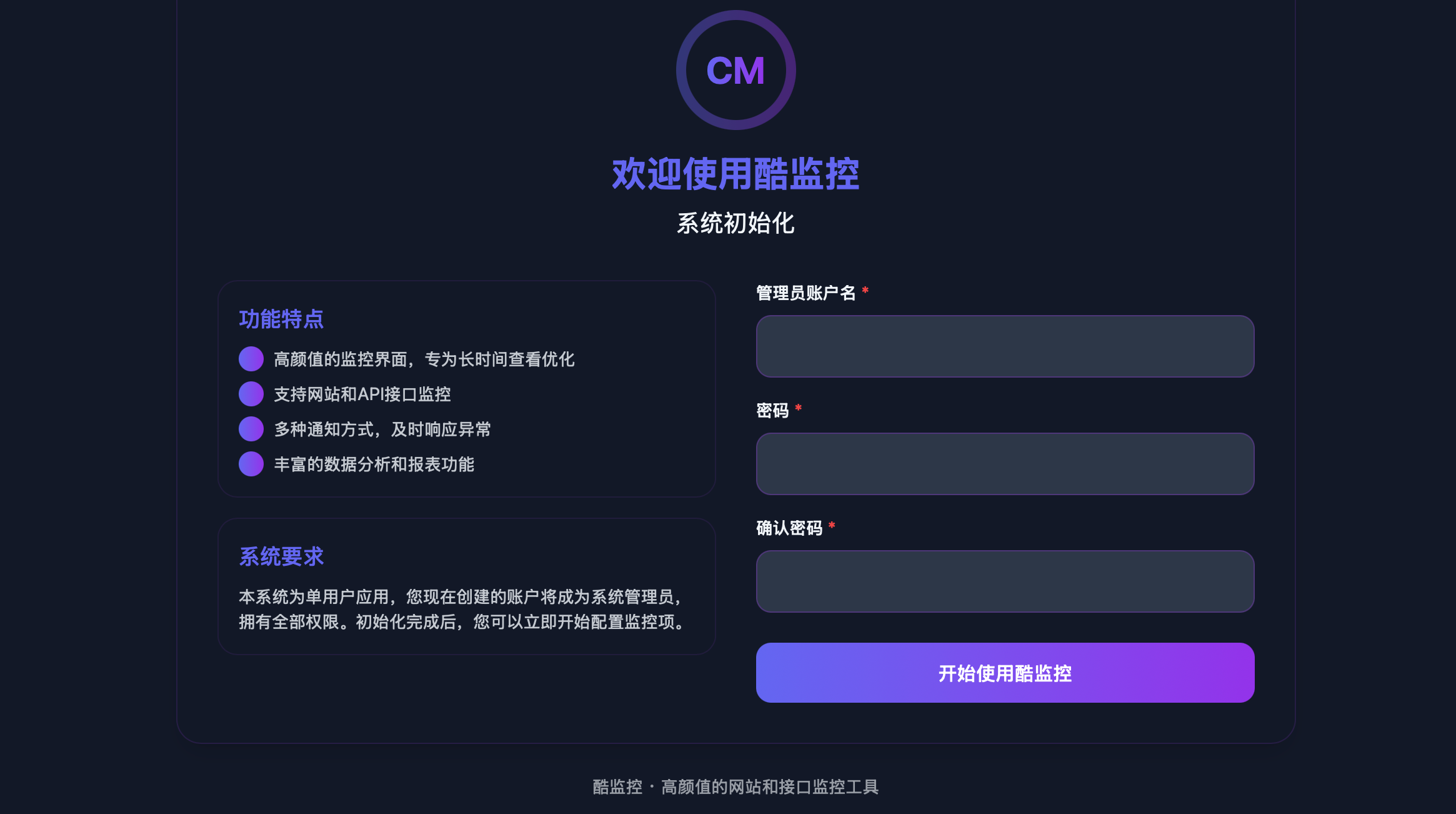
通知方式有
邮件
webhook
==微信推送==
钉钉推送
企业微信推送
推荐使用ShowDoc的微信推送
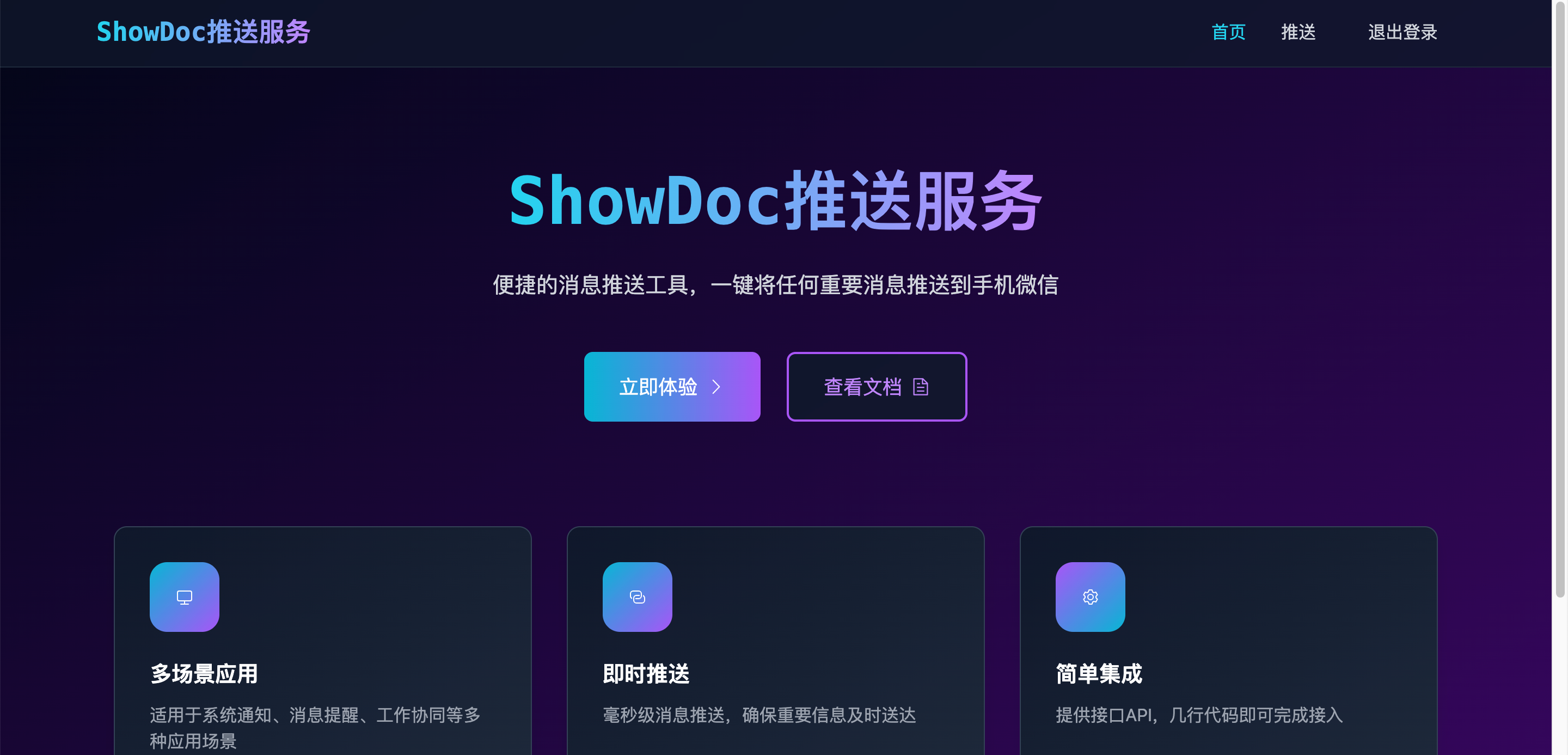
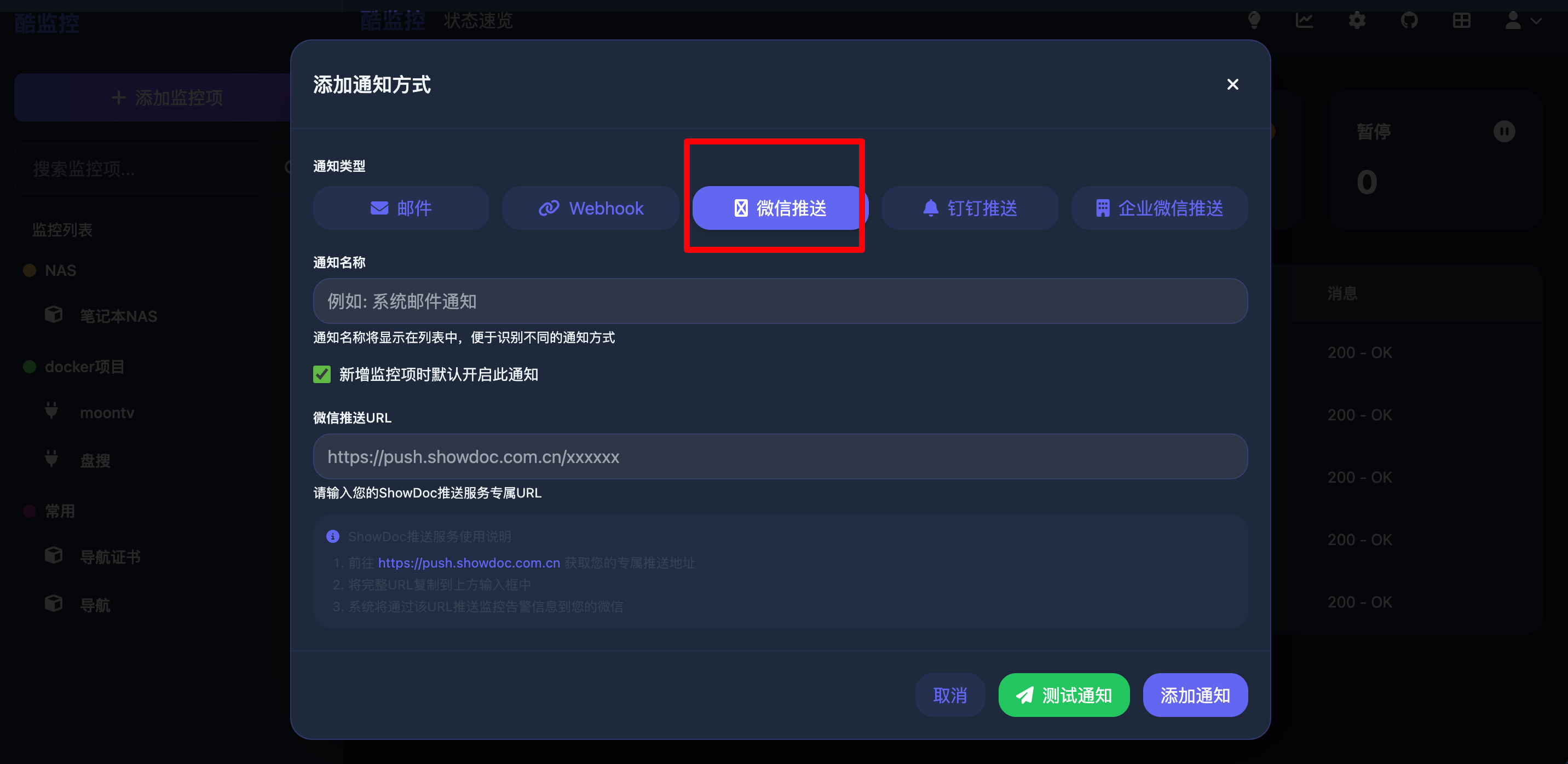
② 飞牛云NAS部署
新建项目
coolmonitor
其他步骤参考VPS的教程
正常启动即可
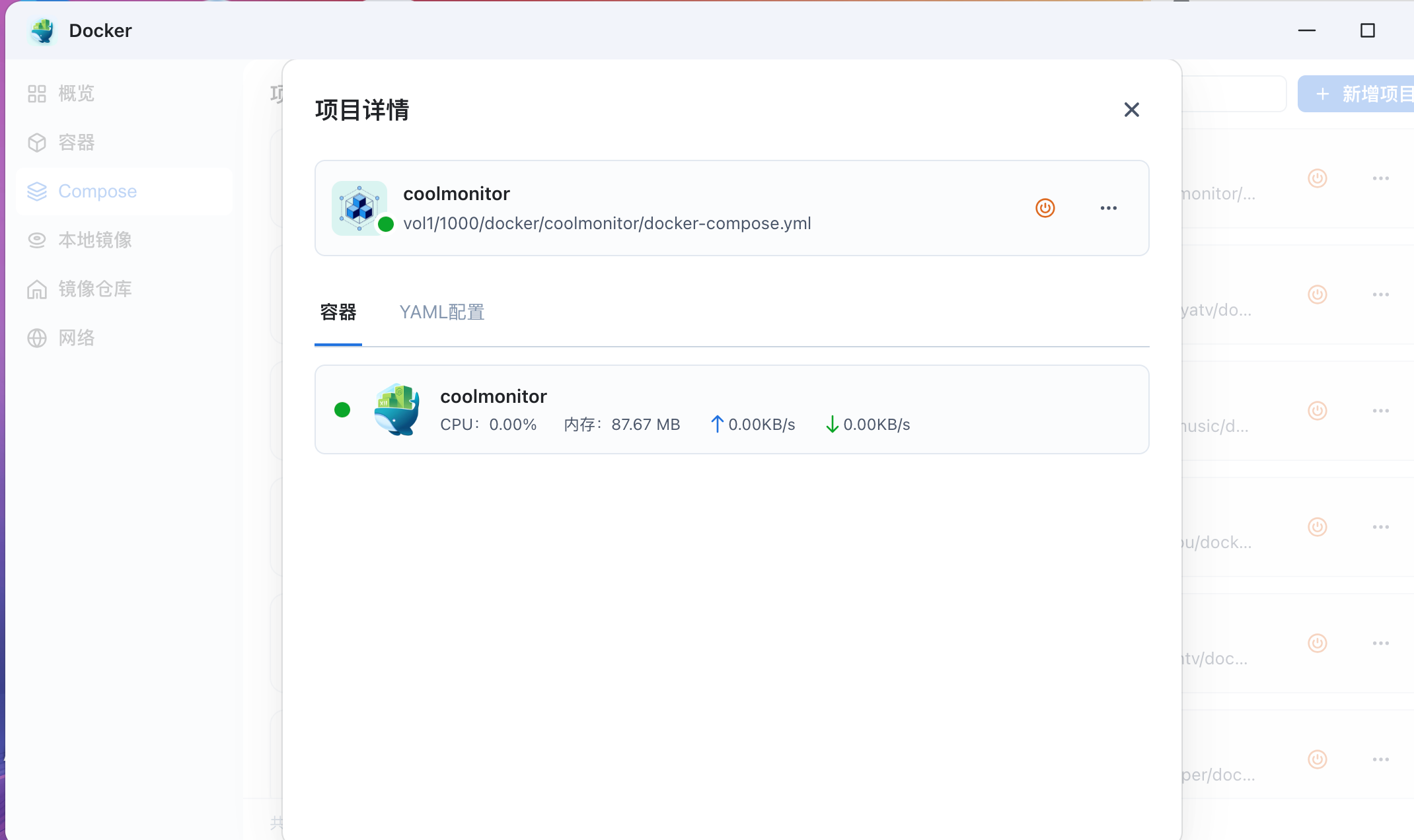
绑定域名
如需绑定域名的自行绑定
绑定域名可以参考
NginxProxyManager
https://duan.yyzq.eu.org//npm-ch
==有任何问题可以直接留言或者问我==
==有任何问题可以直接留言或者问我==
==有任何问题可以直接留言或者问我==
欢迎关注我们的微信公众号!